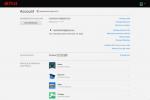Овервотч 2 вышла, полностью заменив оригинальную игру, и стремится полностью обновить этот геройский шутер. Теперь бесплатная игра, Овервотч 2 может похвастаться множеством новых функций, таких как система боевых пропусков, а также полная кроссплатформенная поддержка. Это означает, что этой игрой может наслаждаться каждый, независимо от того, на какой системе он хочет играть.
Рекомендуемые видео
Легкий
10 минут
Аккаунт Battle.net
Овервотч 2
Теперь, пока Овервотч 2 позволяет вам переносить прогресс с одной платформы на другую, это не так просто, как просто загрузить игру, скажем, на свой PlayStation 5 один день, а на следующий день на вашем компьютере. Сначала вам нужно пройти процесс объединения ваших учетных записей, чтобы действительно использовать эту функцию перекрестного прогресса. При запуске игры вам придется создать учетную запись Battle.net, при условии, что у вас ее еще не было, поэтому часть работы уже выполнена. Однако остальные шаги не будут объяснены в игре. Вот как вы можете объединить свои учетные записи в
Овервотч 2 чтобы ваш прогресс синхронизировался независимо от того, где вы играете.
Как объединить аккаунты
Прежде чем начать процесс, поймите, что вы можете сделать это только один раз для каждой платформы. Для большинства людей это не должно быть проблемой, но стоит отметить, что вы можете объединить свою учетную запись только с одной консолью PlayStation, Xbox или Nintendo Switch. Например, если у вас есть две PlayStation, вам нужно будет выбрать, к какой из них вы хотите связать свою учетную запись.
Шаг 1: Загрузите Овервотч 2 на консоли, с которой вы хотите объединить учетные записи, и войти в систему.
Шаг 2: Выбирать Параметры.
Связанный
- Overwatch 2 выходит в Steam, и вскоре могут появиться и другие игры Blizzard
- Дополнения реальности Fortnite: полный список и как их использовать
- После отмены режима PVE Overwatch 2 просто не для меня.
Шаг 3: Прокрутите и выберите Связать аккаунт.
Шаг 4: Используйте свое мобильное устройство для сканирования QR-кода.
Шаг 5: Либо войдите в систему, либо создайте новую учетную запись Battle.net.
Шаг 6: Вернувшись в главное меню, выберите Объединение аккаунтов.
Шаг 7: Убедитесь, что обе учетные записи верны, и удерживайте соответствующую кнопку для подтверждения.
Шаг 8: Вы можете повторить этот процесс с любыми дополнительными консолями, с которыми вы хотите объединить свою учетную запись.
У вас также есть возможность отменить объединение ваших учетных записей, но это, естественно, приведет к удалению любого прогресса, связанного с вашей учетной записью, из этой системы. Это также приведет к блокировке на год возможности привязать новую учетную запись, поэтому делайте это только в случае крайней необходимости.
Рекомендации редакции
- Является ли Remnant 2 кроссплатформенным?
- Dave the Diver: как повысить свой рейтинг Best Taste
- Как изменить свой титул в Diablo 4
- Как получить и улучшить свою метлу в Hogwarts Legacy
- Как получить Party Starter в Dead Island 2
Обновите свой образ жизниDigital Trends помогает читателям быть в курсе быстро меняющегося мира технологий благодаря всем последним новостям, забавным обзорам продуктов, содержательным редакционным статьям и уникальным кратким обзорам.